Kā nomainīt tīkla profilu uz publisku vai privātu operētājsistēmā Windows 10

Windows 10 ļauj ērti iestatīt vadu vai bezvadu ierīču tīkla profilus uz publiskiem vai privātiem. Uzziniet, kā to izdarīt ar savu tīklu.
Operētājsistēmā Windows 10 ir divi noklusējuma komplektidrošības un koplietošanas iestatījumi, kad izveidojat savienojumu ar vadu vai bezvadu tīklu: publisku un privātu. Šo divu iestatījumu nosaukumi ir diezgan vienkārši. Privāti tīkli atrodas jūsu mājās vai birojā, savukārt publiskie tīkli ir visur citur - kafijas veikalos, lidostās, bibliotēkās utt.
Tas ir acīmredzami. Bet kā Windows 10 atšķirīgi izturas pret publiskajiem un privātajiem tīkliem? Un kā jūs pārslēdzaties no viena uz otru? Tas ir tieši tas, ko mēs apskatīsim šajā rakstā.
Iestatiet sava tīkla profilu operētājsistēmā Windows 10 uz Privāts vai Publisks
Pirmoreiz izveidojot savienojumu ar tīklu, Windows to darīsvaicājiet, kāds tīkls tas ir un kādus iestatījumus vēlaties izmantot. Ja jūs to neatceraties vai esat pārdomājis, kā izturēties pret tīklu, varat to mainīt.
Vispārīgi runājot, iestatot tīkluprofilam “publisks”, iestatījumi ir ierobežojošāki. Jūsu dators nebūs redzams citām ierīcēm tajā pašā tīklā. Citas ierīces tīklā nevarēs piekļūt jūsu failiem vai printeriem.
“Privātā” tīklā Windows 10 to pieņemjūs atrodaties uzticamā tīklā, kuram var piekļūt tikai jūs un jūsu ģimenes locekļi. Jūsu ierīci var atrast tīklā (citi to var redzēt). Ja jūs izmantojat mājas grupas, jūs varēsit koplietot printerus un failus ar citiem tīkla datoriem.
Arī valsts un privātajiem tīkliem ir atšķirīgs rakstursugunsmūra iestatījumi. Pēc noklusējuma gan publiskajiem, gan privātajiem tīkliem ir diezgan ierobežojoši ugunsmūra iestatījumi. Bet jūs varat pielāgot ugunsmūra iestatījumus atšķirīgiem atkarībā no tā, kāda veida savienojumu izmantojat.
Kā nomainīt bezvadu tīklu uz privātu vai publisku
Lai mainītos no publiska tīkla uz privātutīkls, otrādi, vispirms izveidojiet savienojumu ar savu tīklu. To var izdarīt, atverot pieejamo tīkla ikonu apgabalā Paziņojumi. Atlasiet tīklu un pēc tam izveidojiet savienojumu ar to. Pēc savienojuma izveides atlasiet to un pēc tam noklikšķiniet uz Īpašības.
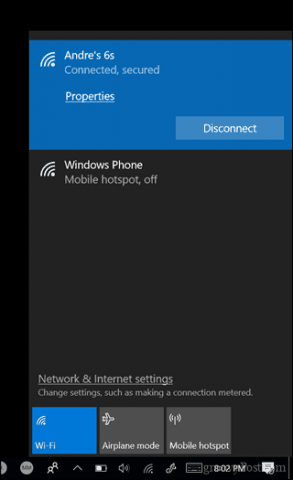
Šeit jūs varat mainīt savu Tīkla profils uz publisku vai privātu. Izvēlieties tādu, kas vislabāk atbilst jūsu videi.
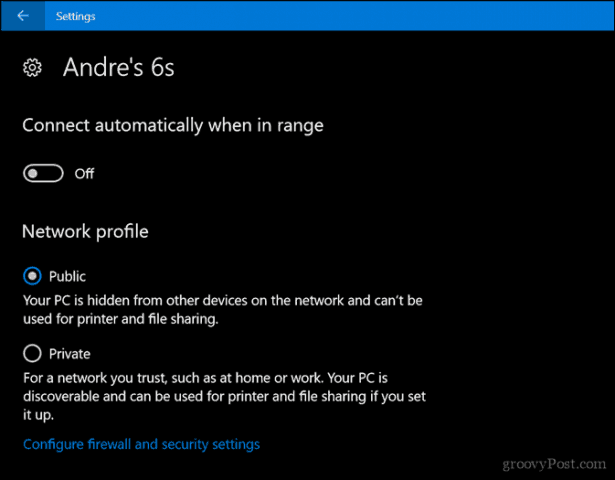
Kā nomainīt vadu tīklu uz publisku vai privātu
Ja vēlaties mainīt vadu tīkla tīkla profilu, atveriet Sākt> Iestatījumi> Tīkls un internets> Ethernet un pēc tam noklikšķiniet uz tīkla adaptera.
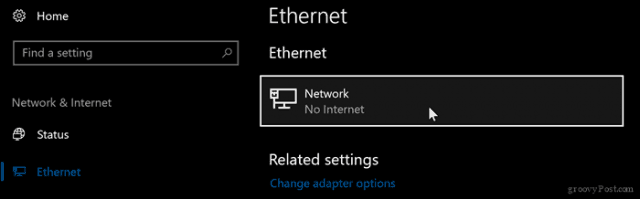
Pēc tam izvēlieties vajadzīgo profilu.
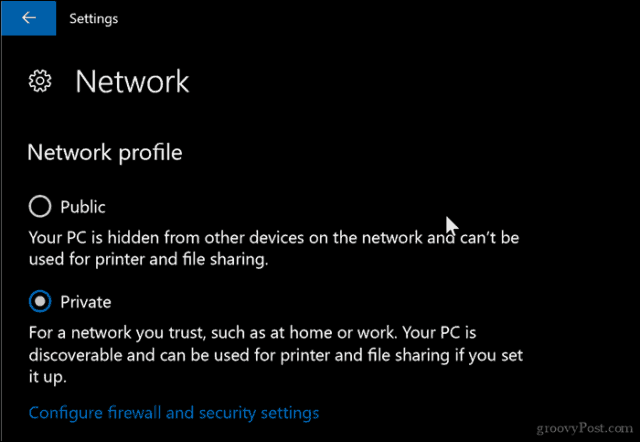
Pielāgojiet publiskā un privātā tīkla iestatījumus
Jūs varat mainīt iestatījumus savai sabiedrībai vaiprivātie tīkli. Piemēram, ja vēlaties datoru padarīt atklājamu publiskajos tīklos (nav ieteicams) vai atspējot failu vai printera koplietošanu privātā tīklā, varat to izdarīt.
Sadaļā Atveriet Start> Iestatījumi> Network and Internet Mainiet tīkla iestatījumus, klikšķis Koplietošanas iespējas.
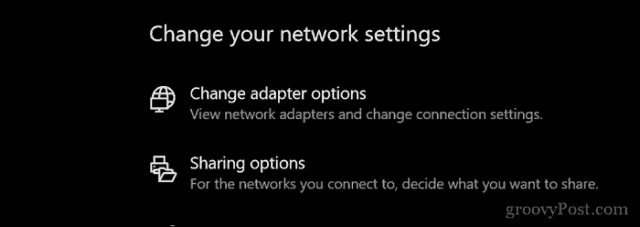
Izvērsiet sadaļu Privāts vai publisks, pēc tam atlasiet izvēles rūtiņu vēlamajām opcijām, piemēram, tīkla atklāšanas izslēgšanai, failu un printeru koplietošanai vai piekļuvei mājas grupas savienojumiem.
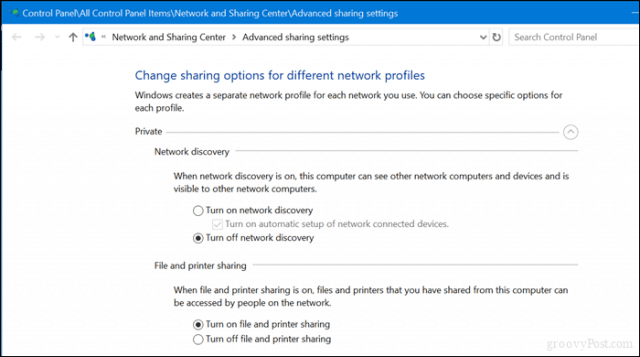
Tur jums tas ir, vienkārši veidi, kā aizsargāt vai dotpiekļuvi jūsu tīkliem. Ja vēlaties uzzināt vairāk par tīklu pārvaldību sistēmā Windows 10, iepazīstieties ar citiem mūsu rakstiem Kā izveidot un pievienoties mājas grupai sistēmā Windows 10 un kā savienot Windows 10 ar vadu, bezvadu un P2P tīkliem. Lietotāji, kas strādā ar Mac datoru un Windows kombināciju, var atrast palīdzību mūsu ceļvedī Kā Windows 10 un OS X tīkla izveidi un failu kopīgošanu.
![Precīzi iestatīt Google+ profila konfidencialitāti [groovyTip]](/images/groovytip/fine-tune-google-profile-privacy-groovytip.png)



![Programmas atļaušana caur Windows 7 ugunsmūri [How-To]](/images/microsoft/allow-a-program-through-the-windows-7-firewall-how-to.png)





Atstājiet savu komentāru